Wps中如何插入“〉”和“〈”符号?
1、 打开或新建一文档,如下图所示:
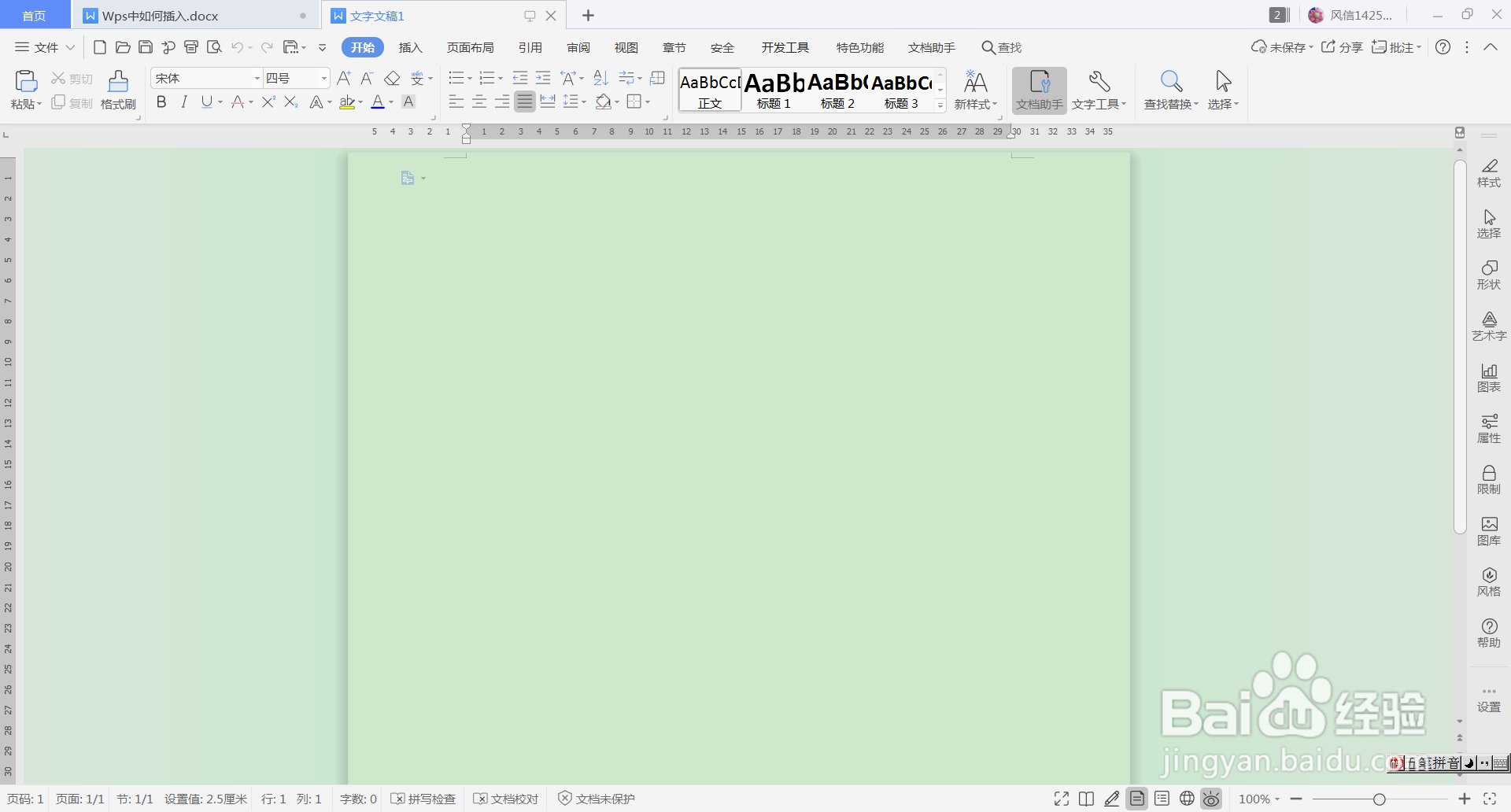
2、 当前功能切换至“插入”,如下图所示:
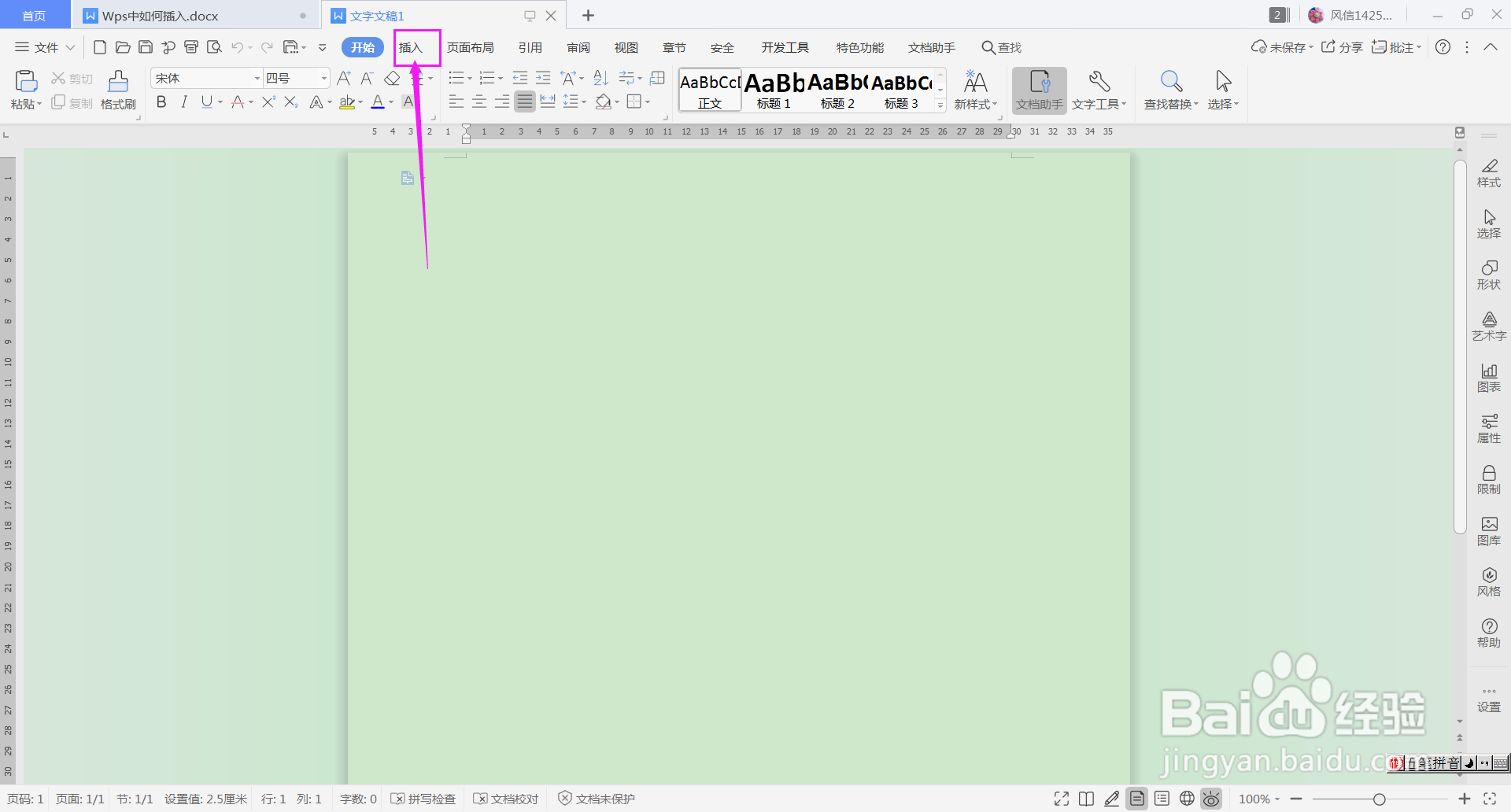
3、 鼠标指针单击要插入符号的位置,然后在插入功能命令区选择“符号”,如下图所示:
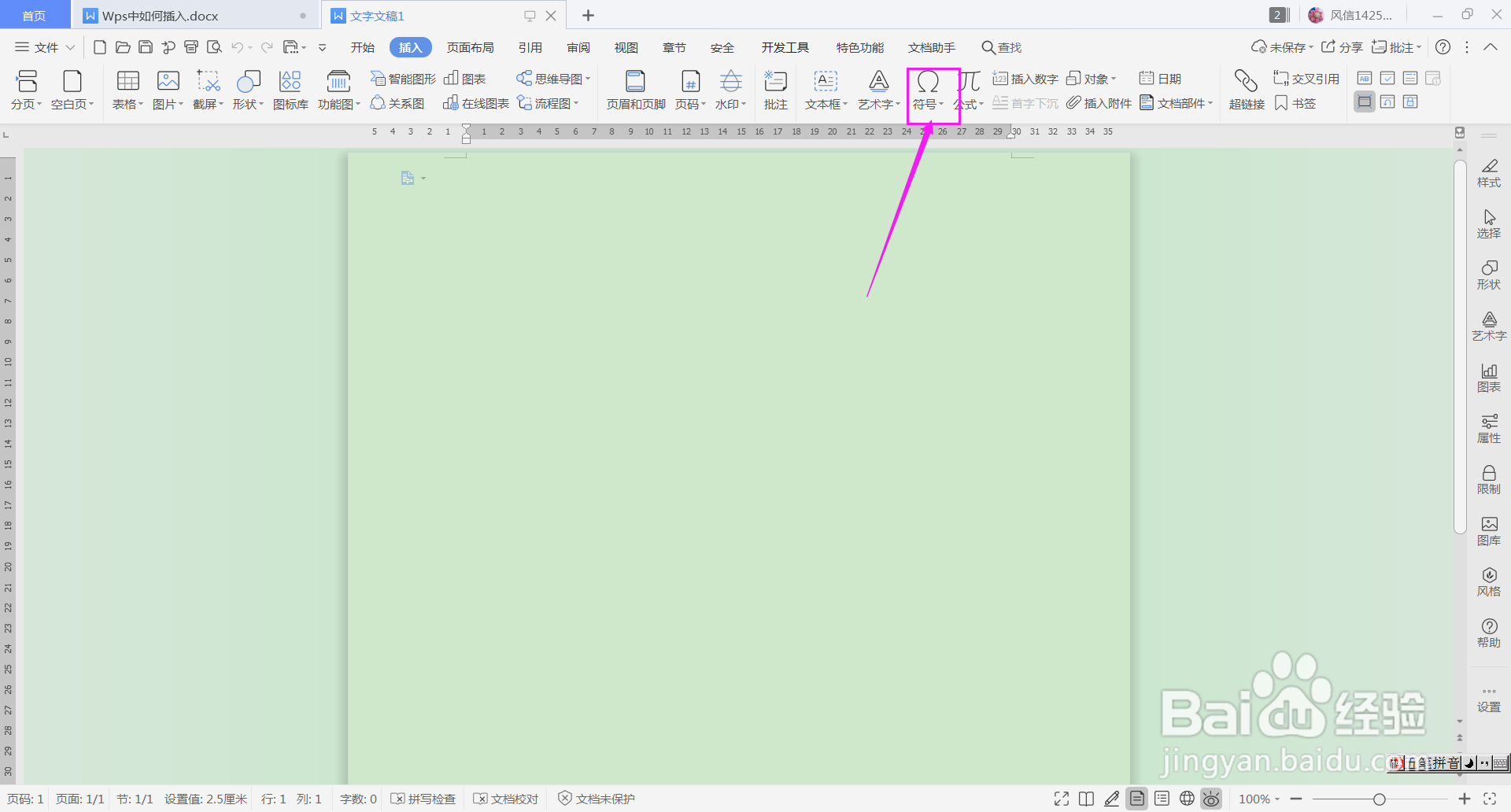
4、 单击“符号”中“其他符号”,如下图所示:
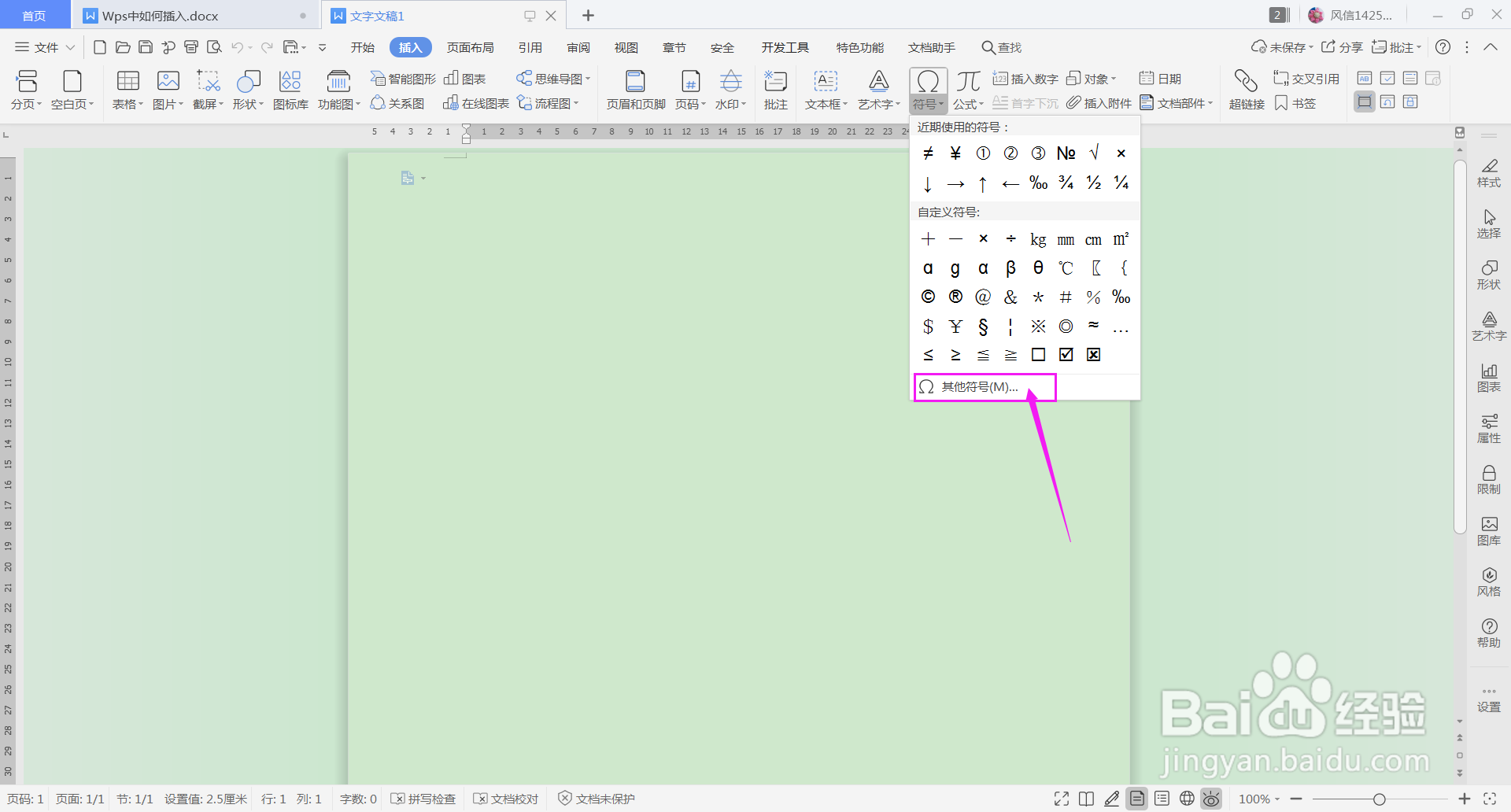
5、 弹出“符号”窗口,如下图所示:
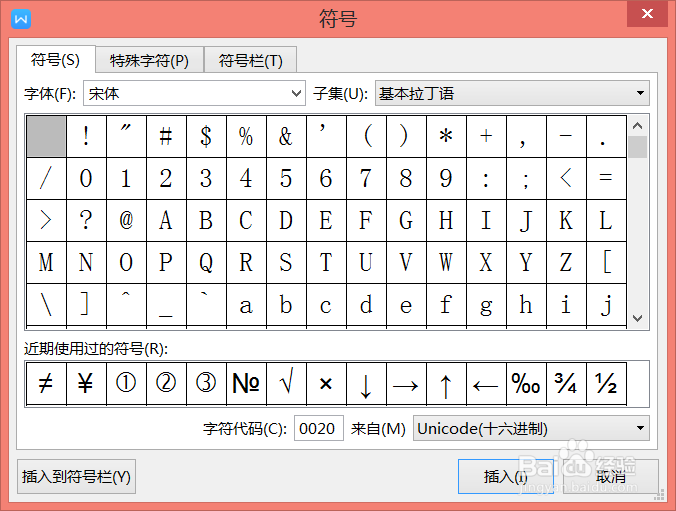
6、 找到要插入的符号,如下图所示:
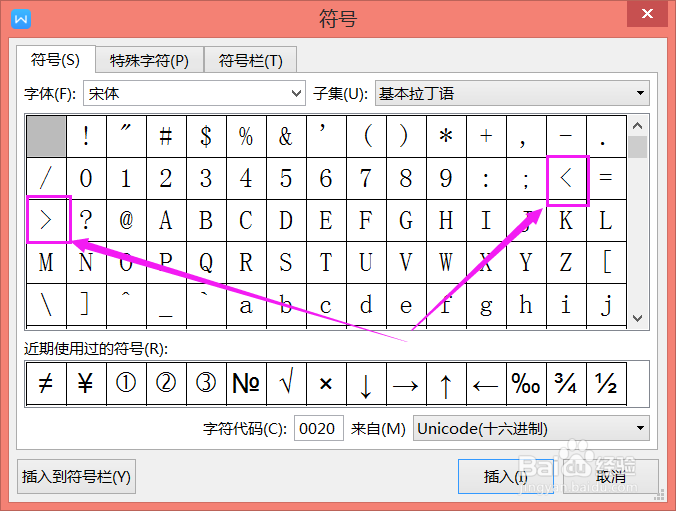
7、 最后单击“插入”按钮即可,如下图所示:
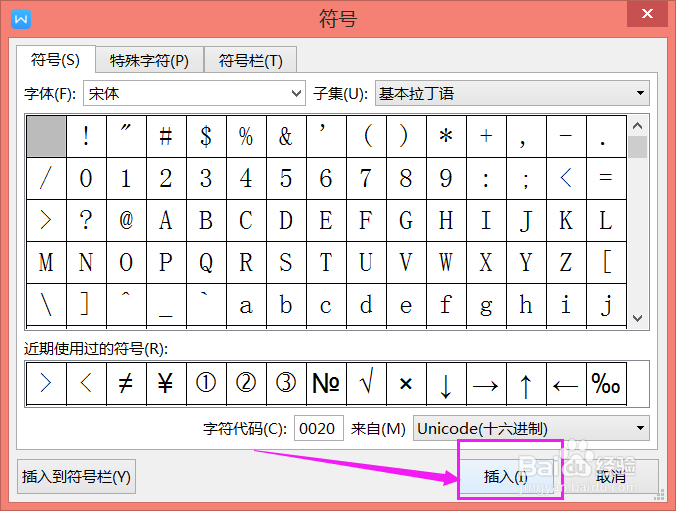
8、 插入符号后的效果,如下图所示:
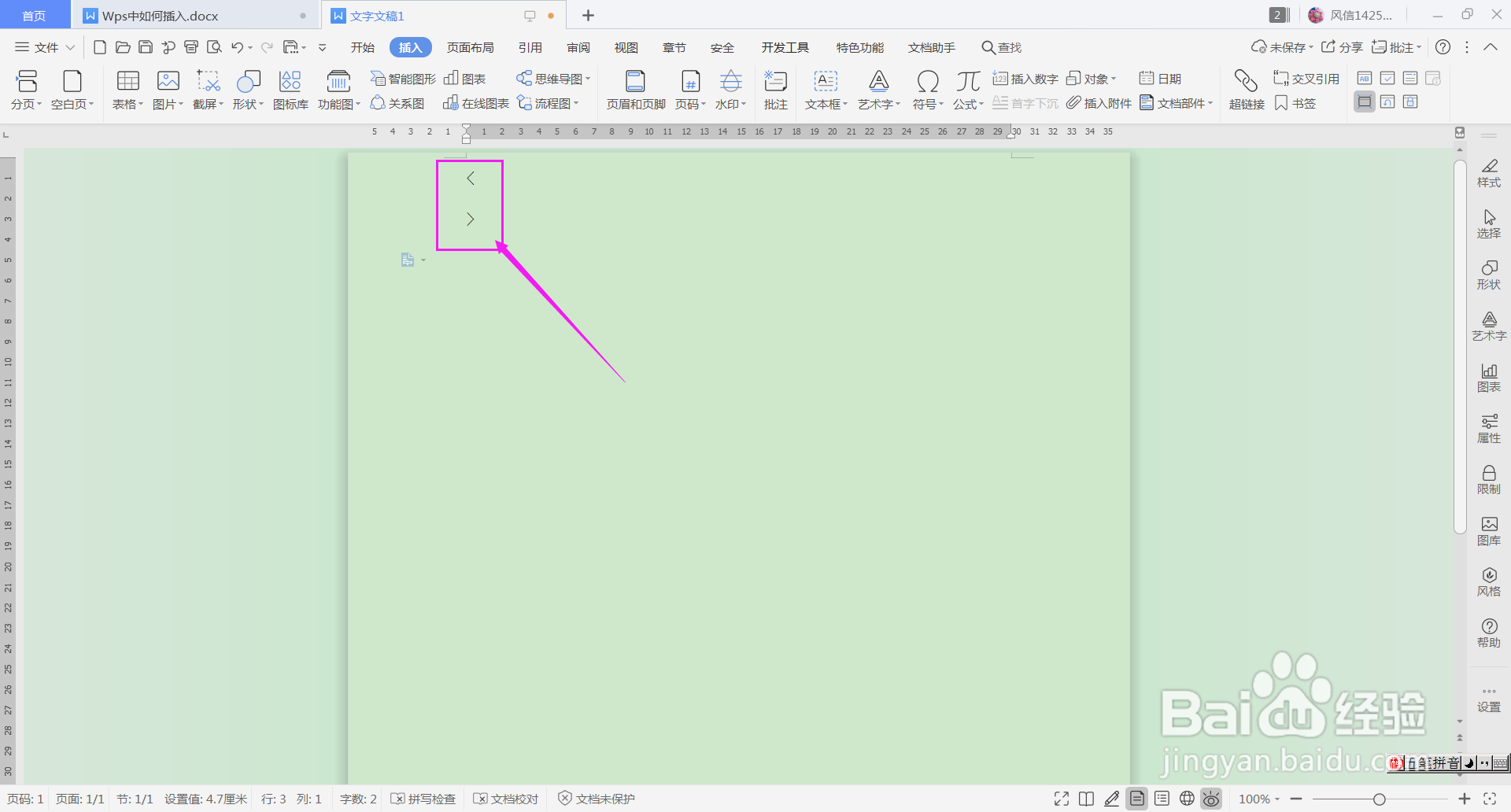
声明:本网站引用、摘录或转载内容仅供网站访问者交流或参考,不代表本站立场,如存在版权或非法内容,请联系站长删除,联系邮箱:site.kefu@qq.com。
阅读量:45
阅读量:193
阅读量:75
阅读量:184
阅读量:28